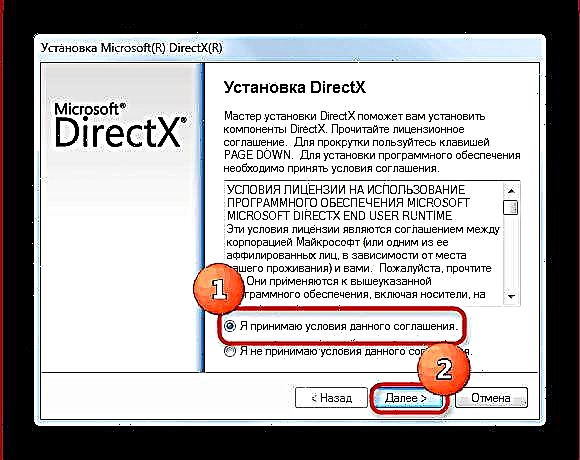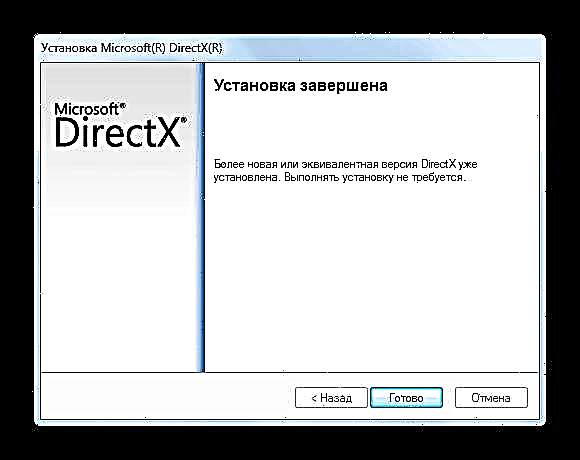ບໍ່ມີເກມທີ່ທັນສະ ໄໝ ສຳ ລັບ Windows ສາມາດເຮັດໄດ້ໂດຍບໍ່ຕ້ອງໃຊ້ສ່ວນປະກອບ DirectX, ເຊິ່ງຮັບຜິດຊອບໃນການສະແດງກາຟິກ, ຕົ້ນຕໍແມ່ນສາມມິຕິ. ໃນກໍລະນີທີ່ບໍ່ມີໂປແກຼມນີ້ຢູ່ໃນລະບົບຫລືຖ້າຫ້ອງສະ ໝຸດ ຂອງມັນເສຍຫາຍ, ເກມຈະຢຸດເຮັດວຽກ, ໃຫ້ຂໍ້ຜິດພາດ, ລວມທັງຄວາມລົ້ມເຫລວໃນເອກະສານ d3dx9_35.dll.
ມັນເປັນການຍາກຫຼາຍທີ່ຈະພາດການຕິດຕັ້ງ Direct X: ສ່ວນຫຼາຍມັນຈະຖືກຕັດລົງໃນເຄື່ອງຕິດຕັ້ງເກມ. ເຖິງຢ່າງໃດກໍ່ຕາມ, ທຸກຢ່າງບໍ່ຄ່ອຍຈະແຈ້ງ ສຳ ລັບຜູ້ຕິດຕັ້ງທີ່ບໍ່ຄົບຖ້ວນ - ສ່ວນປະກອບນີ້ອາດຈະບໍ່ຢູ່ໃນພວກມັນ. ບາງຄັ້ງແພັກເກັດຂອງມັນເອງກໍ່ອາດຈະເສຍຫາຍຫຼືມີບາງສິ່ງບາງຢ່າງເກີດຂື້ນກັບຫ້ອງສະ ໝຸດ ຕ່າງຫາກ ("ເຮັດວຽກ" ຂອງໄວຣັດ, ປິດບໍ່ຖືກຕ້ອງ, ການກະ ທຳ ຂອງຜູ້ໃຊ້). ຫໍສະ ໝຸດ d3dx9_35.dll ເປັນຂອງ DirectX 9, ດັ່ງນັ້ນ, ຂໍ້ຜິດພາດສາມາດພົບໄດ້ໃນທຸກຮຸ່ນ Windows, ເລີ່ມຕົ້ນດ້ວຍ 98SE.
ວິທີການເພື່ອແກ້ໄຂຂໍ້ຜິດພາດ d3dx9_35.dll
ມີພຽງສາມວິທີທາງເພື່ອແກ້ໄຂບັນຫານີ້. ທຳ ອິດແມ່ນການຕິດຕັ້ງ DirectX 9 ຜ່ານຜູ້ຕິດຕັ້ງເວັບ. ທີສອງແມ່ນການດາວໂຫລດແລະຕິດຕັ້ງຫໍສະມຸດທີ່ຂາດໄປໂດຍໃຊ້ໂປແກຼມແຍກຕ່າງຫາກ. ອັນທີສາມແມ່ນການດາວໂຫລດແລະຕິດຕັ້ງລາຍການນີ້ດ້ວຍຕົນເອງ. ໃຫ້ລົງໄປຫາມັນ.
ວິທີທີ່ 1: DLL-Files.com Client
ໂປແກຼມນີ້ສາມາດເຂົ້າເຖິງຖານຂໍ້ມູນທີ່ກ້ວາງຂວາງເຊິ່ງເປັນທີ່ຮູ້ກັນຂອງຫລາຍພັນເອກະສານ DLL. ໃນນັ້ນ, ມີສະຖານທີ່ ສຳ ລັບ d3dx9_35.dll.
ດາວໂຫລດລູກຄ້າ DLL-Files.com
- ຫຼັງຈາກເປີດ ຄຳ ຮ້ອງສະ ໝັກ ແລ້ວ, ເຂົ້າໄປທີ່ແຖບຄົ້ນຫາ d3dx9_35.dll ແລະກົດ "ຄົ້ນຫາ".
- ເລືອກຜົນໄດ້ຮັບທີ່ສະ ເໜີ ໂດຍໂຄງການດ້ວຍການກົດປຸ່ມດຽວ.
- ກວດເບິ່ງຄຸນສົມບັດຂອງຫໍສະມຸດທີ່ພົບເຫັນ, ຈາກນັ້ນກົດເຂົ້າ ຕິດຕັ້ງ.



ຫຼັງຈາກຕິດຕັ້ງແຟ້ມເອກະສານແລ້ວ, ການ ນຳ ໃຊ້ທີ່ບໍ່ມີປະໂຫຍດໃນເມື່ອກ່ອນກໍ່ຈະມີຢູ່, ແລະຂໍ້ຜິດພາດກໍ່ຈະຫາຍໄປ.
ວິທີທີ່ 2: ຕິດຕັ້ງ DirectX
ວິທີທີ່ມີເຫດຜົນທີ່ສຸດໃນການຈັດການກັບຂໍ້ຜິດພາດໃນ d3dx9_35.dll ແມ່ນການຕິດຕັ້ງ Direct X. ຫ້ອງສະມຸດແຫ່ງນີ້ແມ່ນສ່ວນ ໜຶ່ງ ຂອງຊຸດ, ແລະຫລັງຈາກຕິດຕັ້ງມັນແລ້ວ, ມັນຈະຢູ່ໃນບ່ອນຂອງມັນ, ກຳ ຈັດສາເຫດຂອງຄວາມລົ້ມເຫລວ.
ດາວໂຫລດ DirectX
- ດາວໂຫລດຜູ້ຕິດຕັ້ງເວັບ. ດໍາເນີນການມັນ. ປ່ອງຢ້ຽມຕໍ່ໄປນີ້ຈະປາກົດຂຶ້ນ.
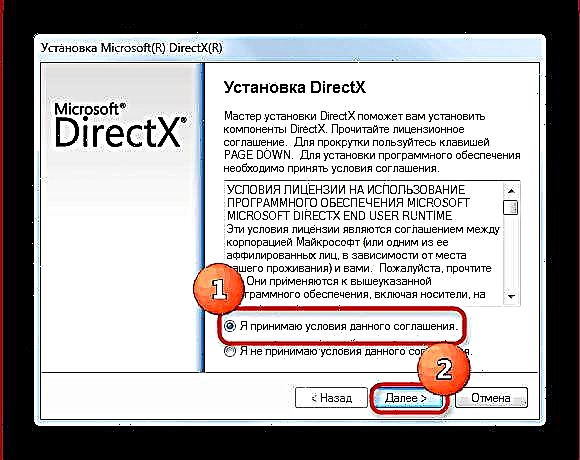
ຍອມຮັບຂໍ້ຕົກລົງການອະນຸຍາດໂດຍການກວດສອບກ່ອງທີ່ສອດຄ້ອງກັນ, ຫຼັງຈາກນັ້ນ ດຳ ເນີນການຕິດຕັ້ງ. - ປ່ອງຢ້ຽມຕໍ່ໄປຈະກະຕຸ້ນເຕືອນທ່ານຕິດຕັ້ງແຜງ Bing ເຊັ່ນກັນ. ໃນກໍລະນີນີ້, ຕັດສິນໃຈຕົວເອງ, ຈາກນັ້ນກົດເຂົ້າ "ຕໍ່ໄປ".
- ຂັ້ນຕອນການຕິດຕັ້ງຈະໃຊ້ເວລາ, ເຊິ່ງຂື້ນກັບຄວາມໄວຂອງການເຊື່ອມຕໍ່ອິນເຕີເນັດຂອງທ່ານ. ເມື່ອຂັ້ນຕອນການຕິດຕັ້ງ ສຳ ເລັດແລ້ວ, ກົດ ເຮັດແລ້ວ.
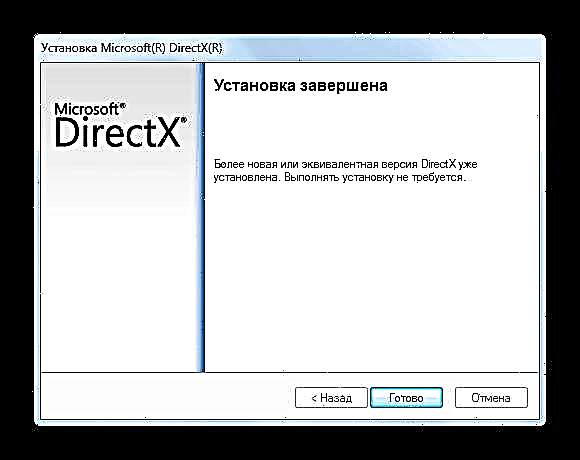
ມັນຍັງແນະນໍາໃຫ້ເລີ່ມຕົ້ນຄອມພິວເຕີ້ຄືນໃຫມ່.

ວິທີການນີ້ແມ່ນຮັບປະກັນເກືອບຈະຊ່ວຍປະຢັດທ່ານບໍ່ພຽງແຕ່ຂໍ້ຜິດພາດທີ່ກ່ຽວຂ້ອງກັບ d3dx9_35.dll, ແຕ່ຍັງມີຄວາມລົ້ມເຫຼວອື່ນໆທີ່ກ່ຽວຂ້ອງກັບສ່ວນປະກອບ DirectX ອີກດ້ວຍ.
ວິທີທີ່ 3: ຕິດຕັ້ງ d3dx9_35.dll
Windows ໃຫ້ຂໍ້ຄວາມຜິດພາດເມື່ອມັນບໍ່ສາມາດຊອກຫາຫ້ອງສະຫມຸດທີ່ ຈຳ ເປັນ ສຳ ລັບເຮັດວຽກຢູ່ໃນໂຟນເດີຂອງລະບົບ. ສະນັ້ນຖ້າທ່ານໄດ້ຕິດຕັ້ງ Direct X ມາແລ້ວ, ແຕ່ OS ຍັງສືບຕໍ່ສັນຍານປັນຫາກັບ d3dx9_35.dll, ທ່ານຄວນດາວໂຫລດຫໍສະ ໝຸດ ແຫ່ງນີ້ໃສ່ບ່ອນທີ່ບໍ່ມັກໃນຮາດດິດຂອງທ່ານແລະໂອນໄປທີ່ໄດເລກະທໍລີຂອງລະບົບ.
ສະຖານທີ່ຂອງໄດເລກະທໍລີແມ່ນຂື້ນກັບຄວາມເລິກນ້ອຍແລະຮຸ່ນ Windows ທີ່ຕິດຕັ້ງຢູ່ໃນຄອມພີວເຕີ້. ນອກຈາກນັ້ນ, ມັນອາດຈະມີຂໍ້ ກຳ ນົດເພີ່ມເຕີມ, ສະນັ້ນຄວນອ່ານເອກະສານທີ່ ເໝາະ ສົມກ່ອນຕິດຕັ້ງຫໍສະ ໝຸດ ແບບເຄື່ອນໄຫວ.
ບາງຄັ້ງ, ການຕິດຕັ້ງພຽງແຕ່ອາດຈະບໍ່ພຽງພໍ: ໄຟລ໌ DLL ຖືກໂອນຕາມກົດລະບຽບ, ແລະຂໍ້ຜິດພາດກໍ່ຍັງຖືກສັງເກດ. ໃນສະຖານະການດັ່ງກ່າວ, ພວກເຮົາແນະ ນຳ ໃຫ້ທ່ານລົງທະບຽນ DLL ທີ່ຕິດຕັ້ງໄວ້ໃນການລົງທະບຽນລະບົບ - ການ ໝູນ ໃຊ້ນີ້ຈະຊ່ວຍໃຫ້ OS ສາມາດເອົາຫ້ອງສະ ໝຸດ ໄປເຮັດວຽກໄດ້ຢ່າງຖືກຕ້ອງ.
ພວກເຮົາຂໍແນະ ນຳ ໃຫ້ທ່ານ ນຳ ໃຊ້ຊອບແວທີ່ມີໃບອະນຸຍາດເທົ່ານັ້ນເພື່ອຫລີກລ້ຽງຂໍ້ຜິດພາດຫລາຍໆຢ່າງ!